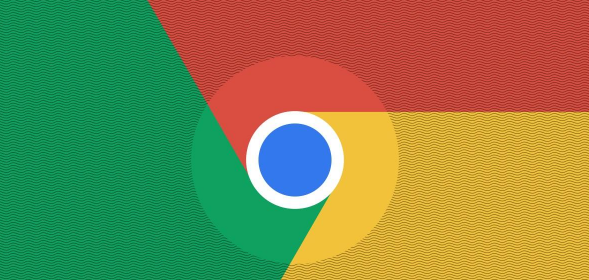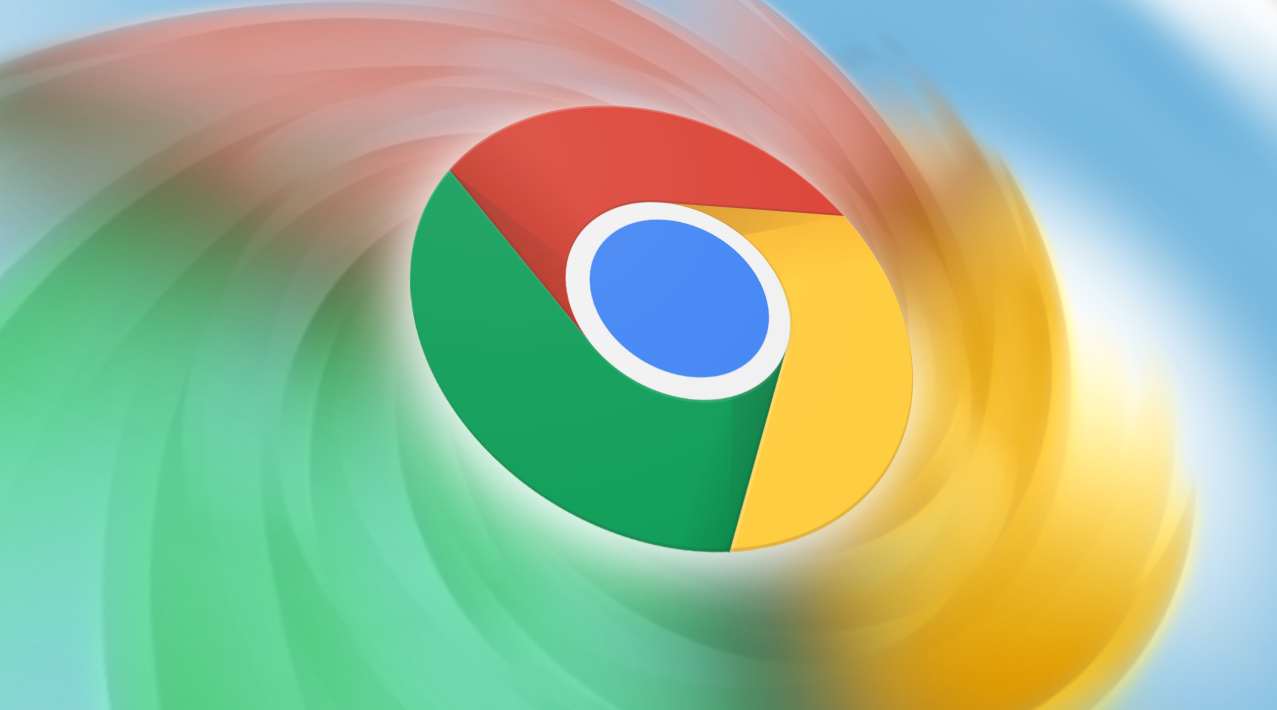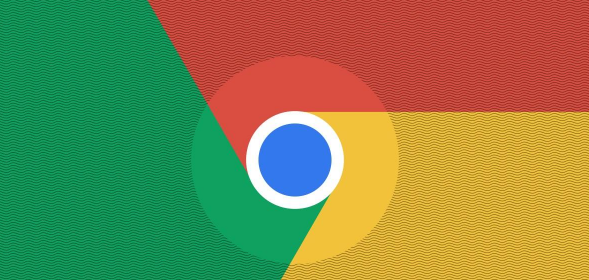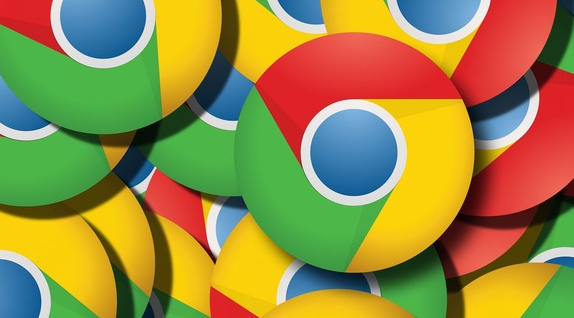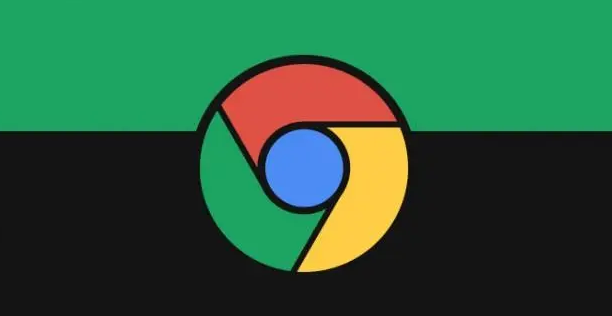教程详情

首先,打开 Chrome 浏览器。在浏览器界面的右上角,你会看到一个由三个点组成的图标,这就是 Chrome 浏览器的菜单按钮。点击这个菜单按钮,会弹出一个下拉菜单。
在这个下拉菜单中,找到并点击“更多工具”选项。接着,在展开的子菜单里,选择“扩展程序”。这时,会进入一个新的页面,这里展示了你当前安装的所有插件。
在这个“扩展程序”页面中,你可以看到一个列表,其中显示了你安装的各个插件的名称、版本号以及是否已启用等信息。要禁用某个不需要的插件,只需在该插件对应的条目上,找到其右侧的开关按钮(通常是一个蓝色的滑块)。
点击这个开关按钮,当它从蓝色变为灰色时,表示该插件已经被成功禁用了。此时,该插件将不再在 Chrome 浏览器中运行,也就不会再占用系统资源和影响浏览器性能了。
通过以上简单的操作步骤,你就可以轻松地在 Chrome 浏览器中禁用不需要的插件了。如果你之后想要重新启用某个已禁用的插件,同样按照上述步骤,再次点击该插件对应的开关按钮,将其从灰色切换回蓝色即可。这样,你就可以根据实际需求灵活管理 Chrome 浏览器中的插件了。